学习Linux系统命令的技巧
然而,上述使用cowsay的方法并不是在所有Linux发行版下均可运行成功。
二、使用“whatis”
如果你不喜欢学习随机的命令,或许你喜欢在使用某种命令的时候学习它的用法。这时你只需要在其前面加上whatis即可。Whatis会逐条的解释你输入的命令。
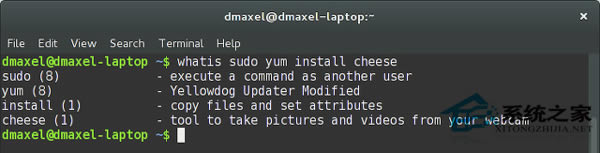
上图的whatis sudo yum install cheese例子清楚的告诉你:1)sudo是让你具有管理员权限;2)yun是软件包管理器;3)install是让YUM安装软件包;4)cheese是你打算安装的软件。这种方法在复杂的或者不常见的命令前执行的效果并不好。但是如果你想了解某个命令的大概用途,这种方法还是值得一试。
三、浏览命令的所有可用选项
如果你正在使用一个新的命令,那么有两种途径可以查看它的详细用法。一种途径是“man 《程序》”,其中《程序》是你要运行的程序名字。例如,“man cp”会在man文件浏览器中告诉你cp的详细用法。
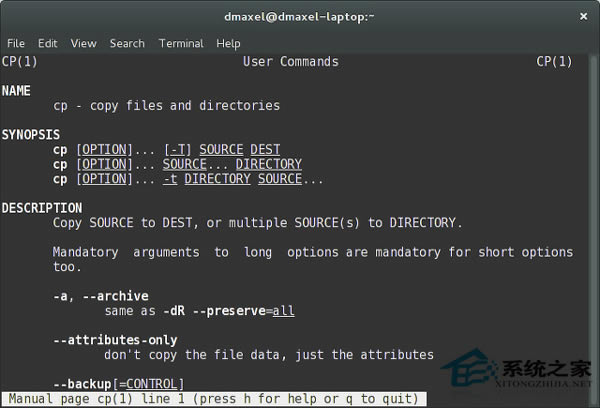
另一种途径可以更快的查看某个命令的主要用法——“ -help”。例如,“cp -help”会在终端中直接打印出cp命令的大量用法。换句话讲,-help选项在所有的Linux命令中具有相同的含义。
四、速成班——是的,现在!
最后,你可以在这里学习Linux命令的语法!了解Linux命令的基本语法对于理解命令很有益处,很值得一学。
所有的Linux命令都具有相同的结构:[sudo] program [parameter] [parameter] … [parameter] [-flag] [parameter] [-flag] [parameter] … [flag] [parameter]
让我来分段剖析上述的结构:
1.如果一个命令需要管理员权限(root访问权限)才能运行,那么必须在它之前加上“sudo”。这使得在运行命令之输入管理员的密码。
2.“program”是应用程序的名字。它包括yum, apt-get, cheese, tar, cp, mv和firefox等等。如果没有经过额外的配置,所有可以通过这种方法访问的命令均放在/usr/bin目录下(译者注:默认情况下其它一些目录下的程序也可以这样运行,如/bin下的命令)。对于很多程序,你只需要在终端中输入其名字。例如,在终端中输入”firefox”,然后按Enter键,Firefox就运行起来了。
3.在程序名字的后面,你可以使用不同的参数和标志。不同程序在这方面差别很大。例如,命令“cp file1 file2”在file1的所在目录下将其复制一份并另存为file2。这里的“file1”和“file2”是命令“cp”的两个参数。一些命令也通过使用不同的标志来改变其行为。例如,命令“sudo yum install cheese -y”中的“install”是yum的参数,“cheese”是install的参数,“-y”是yum的标志——当yum询问你是否继续的时候,一律默认回答“yes”。需要注意的是,一些标志有自己的参数,而另一些则没有。这里就不给出具体的例子了。每个Linux名字都有自己的一套标志设定,掌握这些需要长时间的积累。
以上就是学习Linux系统命令的四种技巧了,当然Linux系统的命令有很多,掌握这些技巧可以节省学习Linux命令的时间。除此之外的实践和反复地训练也是必不可少的。
……